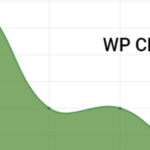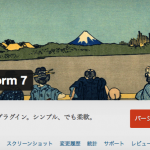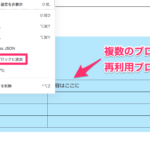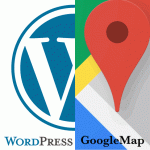このページのもくじ
デフォルトのテーマ「twenty seventeen」をカスタマイズする前の準備
テーマをカスタマイズするには、元になるテーマの子テーマを作り、その子テーマを改造していきます。元のテーマは変更しないようにします。
元テーマを直接編集すると、アップデートの際にデータが上書きされて、せっかくカスタマイズした内容が消えてしまうことがあるからです。
子テーマの作り方はとっても簡単。
- 「WordPressインストールディレクトリ / wp-content / themes」の中にフォルダを作成します。どのような名前でも良いのですが、わかりやすい名前にした方が管理しやすいです。今回は「twentyseventeenーchild」という名称のフォルダを作成しました。
- 「functions.php」と「style.css」というファイルを、いま作成したフォルダ「twentyseventeenーchild」の中に作成します。この2つのファイル中身は下の説明どうりに記載しておきます。
- WordPressの左サイドのメニューから「外観」を選ぶと「twentyseventeenーchild」が出来ているはずですので、これを有効化します。そうすると、子テーマが動作するようになり、子テーマにあるファイルを優先して動作するようになります。
その後、元テーマより子テーマにファイルをコピーしてカスタマイズしていきます。
<ディレクトリ構成>
└ wp-content
└ themes
├ 元テーマフォルダ
│
└ 子テーマフォルダ
│(↓ファイルを2つ作ります。)
├ functions.php
└ style.css
子テーマ用の基本ファイルセットを作りました。
テーマと同じディレクトリにアップロードして「有効化」します。
ダウンロードはこちら↓
twenty seventeen 子テーマ 最小ファイルセット
ファイルに記載する内容
functions.php
<?php
add_action( 'wp_enqueue_scripts', 'theme_enqueue_styles' );
function theme_enqueue_styles() {
wp_enqueue_style( 'parent-style', get_template_directory_uri() . '/style.css' );
}
?>スタイルシートを読み込んでいないようなら、下のコードを試してみてください。
add_action( 'wp_enqueue_scripts', 'theme_enqueue_styles' );
function theme_enqueue_styles() {
wp_enqueue_style( 'parent-style', get_template_directory_uri() . '/style.css' );
wp_enqueue_style( 'child-style',
get_stylesheet_directory_uri() . '/style.css',
array('parent-style')
);
}
style.css
/*
Theme Name: Twenty Fifteen Child
Theme URI: http://example.com/twenty-fifteen-child/
Description: Twenty Fifteen Child Theme
Author: John Doe
Author URI: http://example.com
Template: twentyfifteen
Version: 1.0.0
License: GNU General Public License v2 or later
License URI: http://www.gnu.org/licenses/gpl-2.0.html
Tags: light, dark, two-columns, right-sidebar, responsive-layout, accessibility-ready
Text Domain: twenty-fifteen-child
*/ちょっと長いので、最少にすると。。。
/*
Theme Name: Twenty Fifteen Child
Template: twentyfifteen
*/これだけでOK。文字コードはUTF-8で保存します。
子テーマのスタイルシートが反映されないとき
デザイン変更して通常の再読み込みでデザイン変更されていない場合は、ブラウザに残っているキャッシュを強制的に無視して、サイトの情報法を全て読み込みし直すとよい。
それでもダメな時は
ブラウザによって操作は違いますが、過去の閲覧履歴等を消去してみましょう。